QuObjects für Veeam vorbereiten
Vorbereitung
In der QNAP installieren wir QuObjects, und starten es. Den Einrichtungs-Wizard klickern wir durch – ich behaupte mal, dass da nichts wichtiges drin steht, ich habe es ohne ihn schafft. Dann starten wir QuoObjects.
Nutzer + Token erstellen
In der Benutzerverwaltung klicken wir auf „Nutzer hinzufügen“
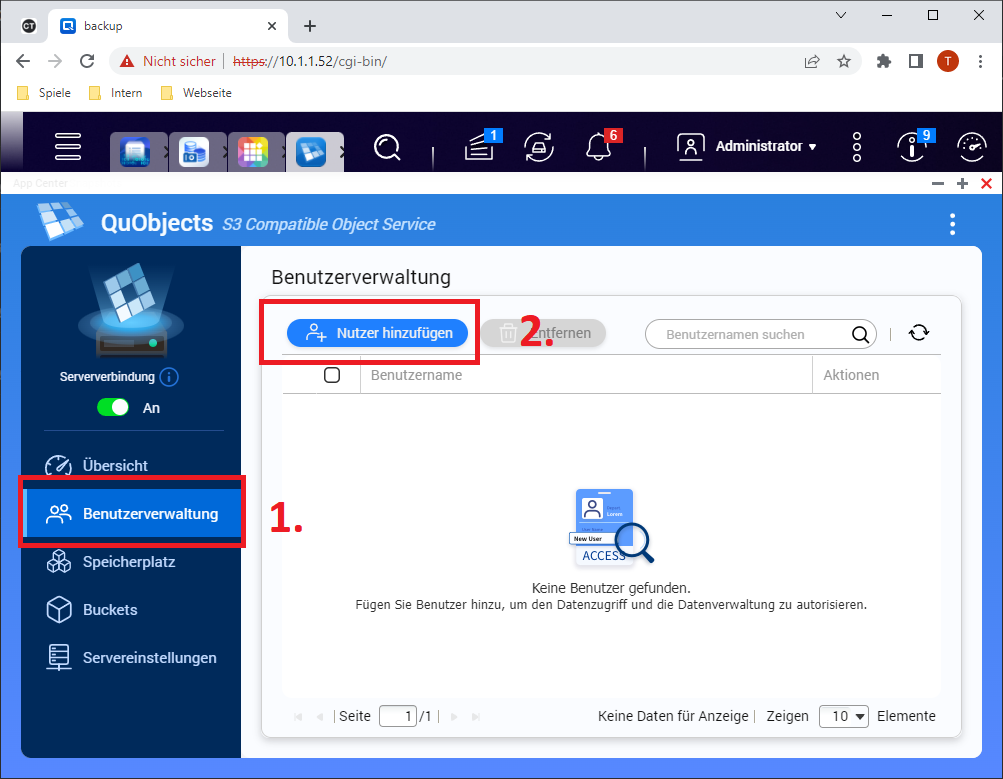
Hier wählen wir den Nutzer aus, der via S3 zugreifen darf. Idealerweise sollte das nicht der Admin sein, reicht hier aber zur Demo/zum Testen
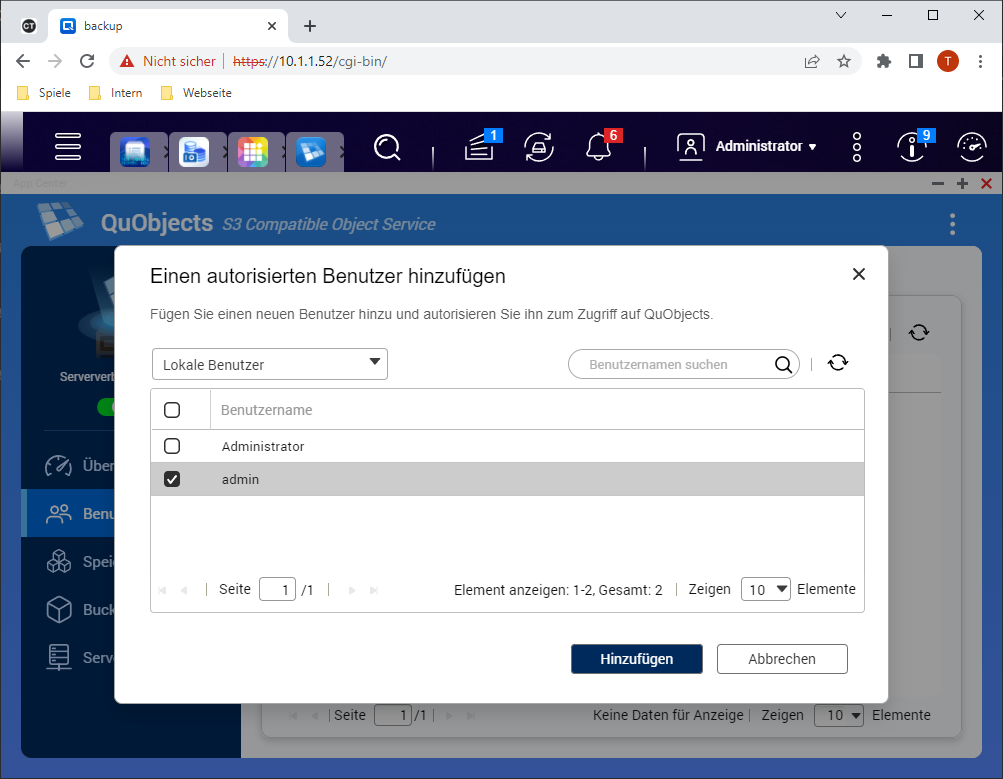
Im Anschluss klicken wir hinter dem Nutzer auf das Schlüsselsymbol:
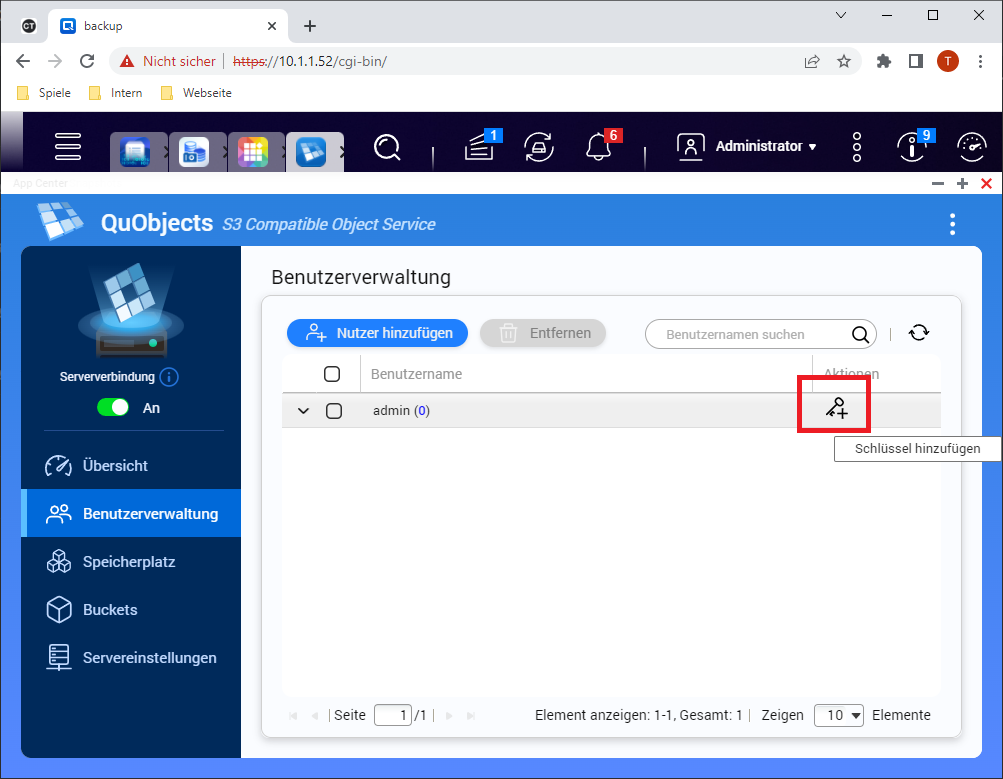
Hier bekommen wir einen „Zugriffsschlüssel“ und einen „Geheimen Schlüssel“. Die kopieren wir uns für später.
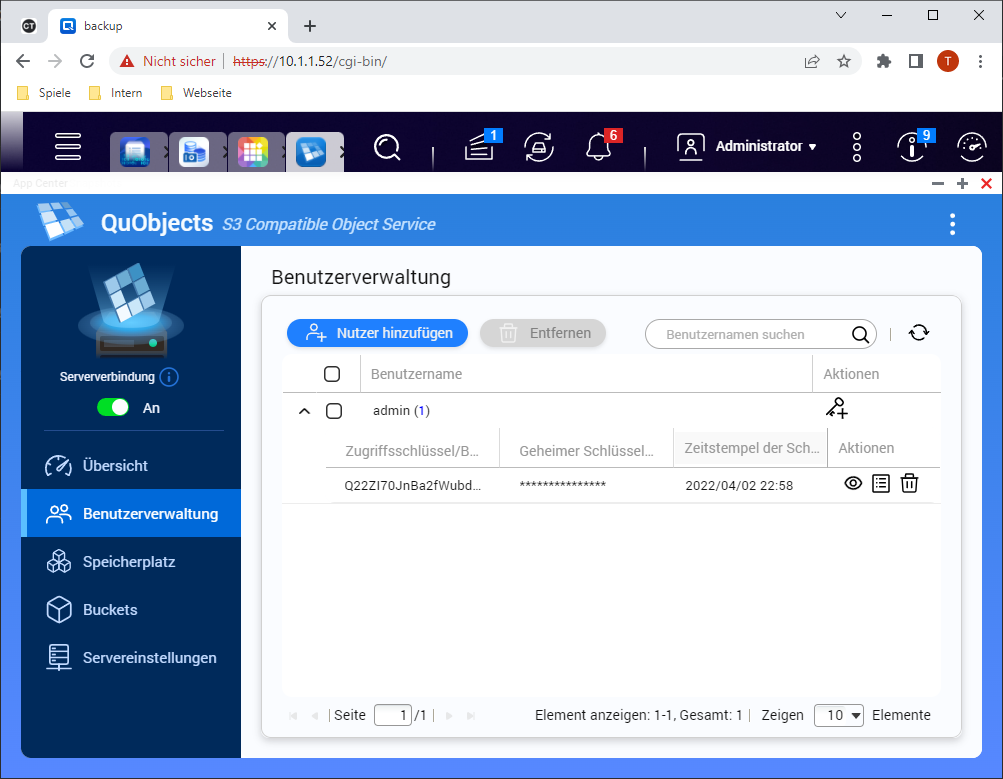
Speicherplatz erstellen
Unter „Speicherplatz“ wählen wir „Erstellen“
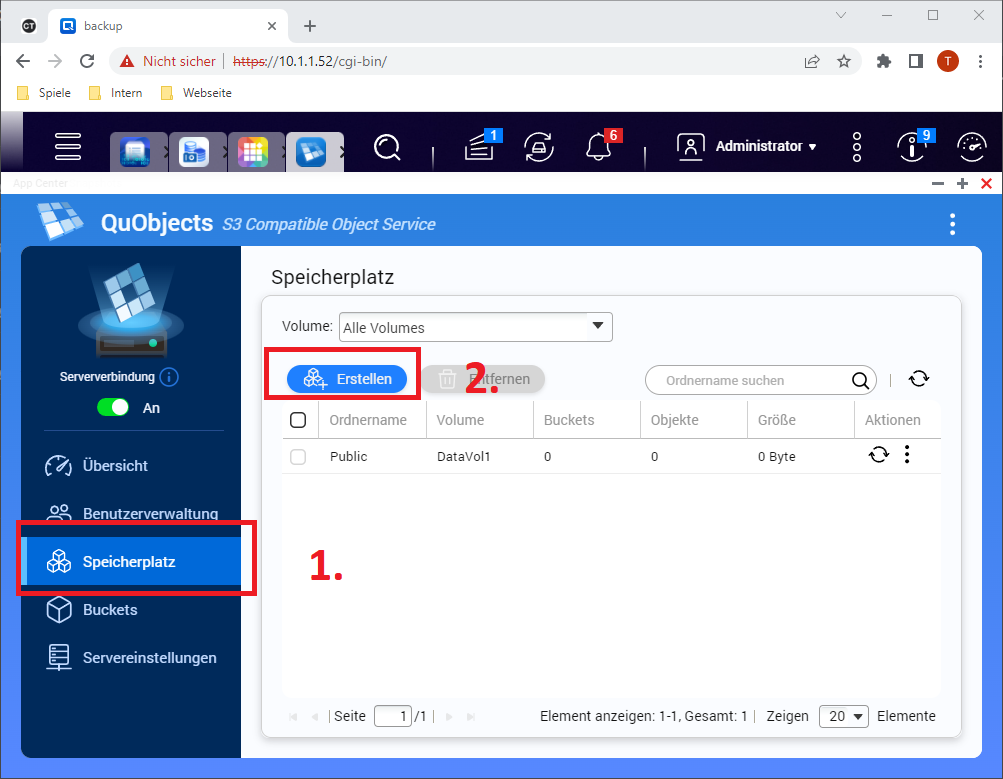
Oben geben wir dem einen Namen; in meinem Fall „esxi02-veeam“. Darunter können wir ein Volume auswählen, und welcher Nutzer darauf zugreifen darf
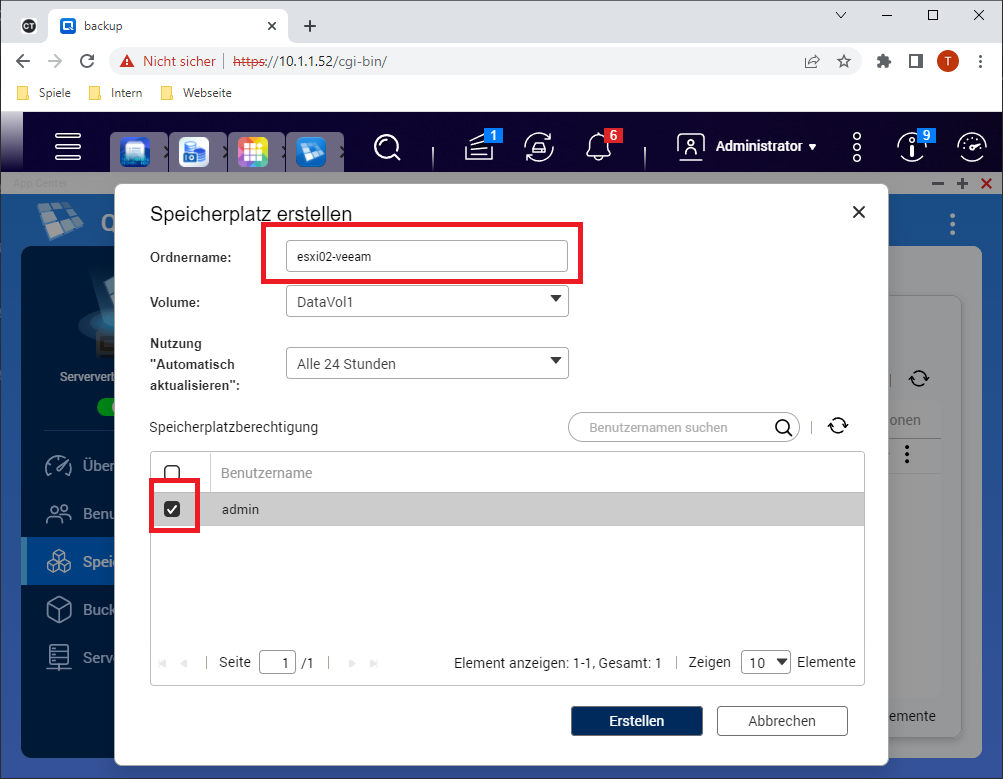
Bucket in dem Speicherplatz erstellen
Unter „Buckets“ wählen wir nun den Speicherplatz oben aus, und gehen unten auf „Erstellen“
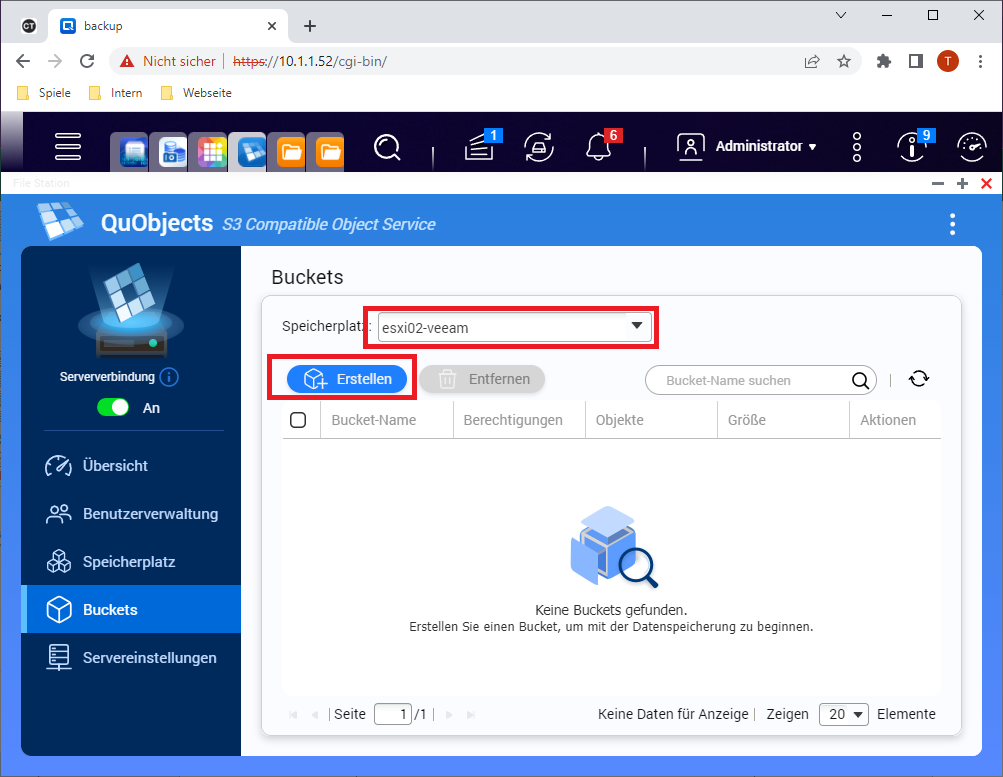
Dem geben wir nun einen Namen:

Das wars dann auch. Wir haben einen Bucket, in einem Speicherplatz, und ein Benutzer, der darauf zugreifen darf.
Auslesen der Daten
Unter „Server-Einstellungen“ finden wir unter dem Punkt „Amazon S3“ den Servicepoint; in meinem Fall war das 10.1.1.52:8010
Zugriffsschlüssel und Secret haben wir oben aus dem Benutzer ausgelesen.
Diesen Speicherplatz können wir nun z.B. in Veeam anknüpfen; doch das wird Teil eines anderen Artikels.
Kategorien: NAS-Systeme, Veeam
tino-ruge.de wird tino-kuptz.de
Im Laufe des Jahres 2024 wird dieser Blog umziehen. Alle Inhalte werden 1:1 weitergeleitet, nix geht verloren. Neue Domain, alter Autor, alter Inhalt.